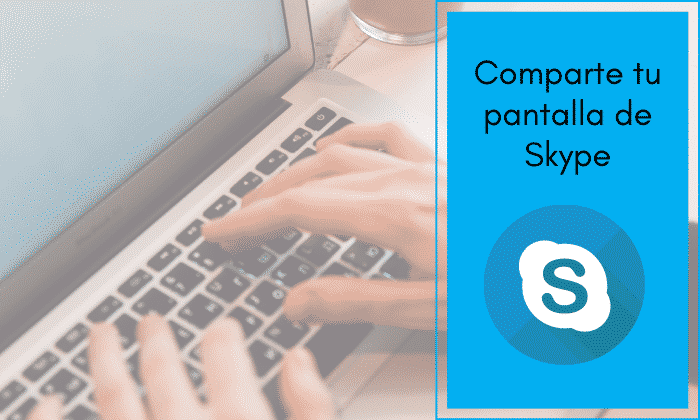
Debido al gran incremento de usuarios, compartir pantalla Skype se ha vuelto un requerimiento casi total para poder compartir lo que sea que queramos hacia la otra con la que hablamos. Esta función se agrega porque es de bastante utilidad más que todo para las sesiones de que requieren de enseñar, formar o hacer algún tutorial al interlocutor.
A pesar de que la gran mensajería de videollamadas posee la función de compartir la pantalla, muy pocas personas saben de su existencia. En el caso de que seas una de ellas, y te ves en la necesidad de conocer sobre cómo poner esa función en marcha, en este artículo te lo enseñaremos a través de un tutorial.
Cómo compartir pantalla Skype desde el ordenador
Aunque estamos hablando de una función relativamente escondida, es de fácil acceso y mucho más de muy sencilla activación. Así que ahora, te explicaremos paso a paso cómo compartir pantalla en Skype y así poder hacer uso de ella en versión de escritorio, web o de teléfonos móviles.
1. Iniciar la llamada
El primer paso usual es que se inicie sesión en Skype y se proceda a hacer la videollamada con la persona que usted desee compartir su pantalla. Puedes encontrar el ícono de «videollamada» en la parte superior izquierda, como se muestra en la siguiente imagen:
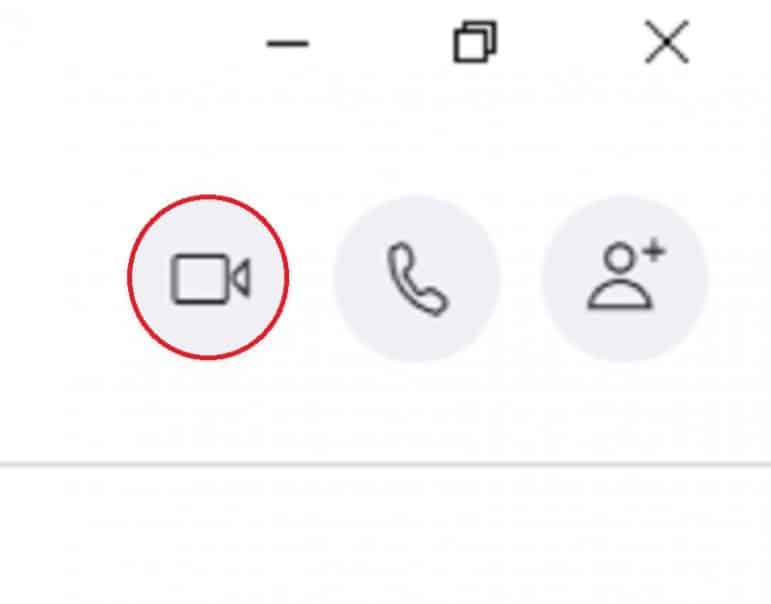
2. Seleccionar el botón correcto para compartir pantalla Skype
Has click en el botón de «compartir pantalla», el cual podrás encontrar en la parte inferior izquierda, justo al lado de las opciones de «chat», «reaccionar» y «más».
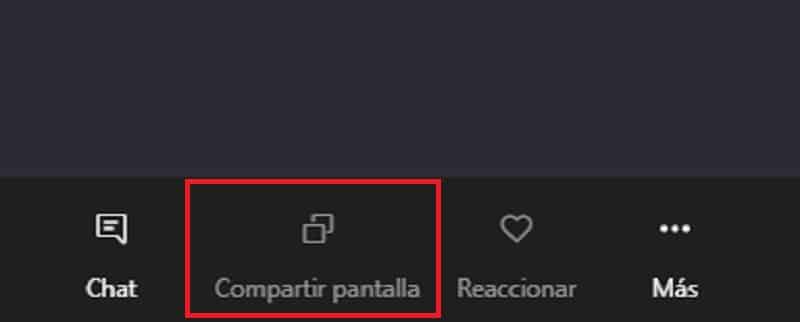
3. Elegir la pantalla a compartir
Te saldrán varias opciones de compartido de pantalla, por lo que según tus necesidades podrás escoger entre: «Compartir pantalla de escritorio» o «Compartir una ventana».
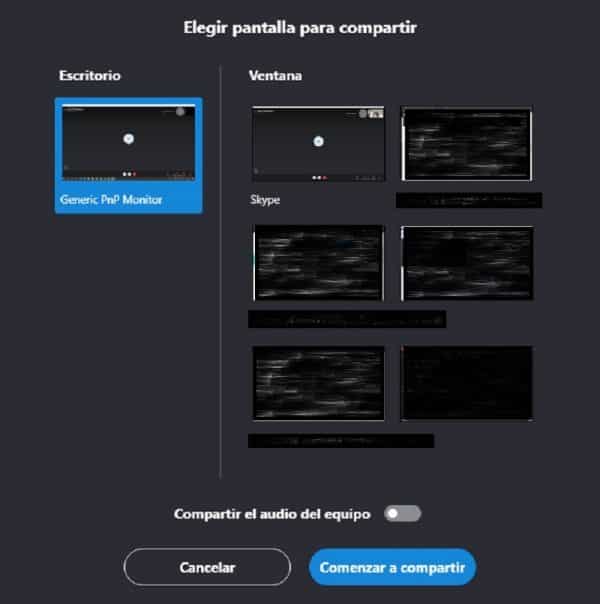
4. Iniciar el proceso
Cuando ya hayas elegido la opción y la ventana que desees compartir, solo debes seleccionar la opción de «comenzar a compartir» y listo.
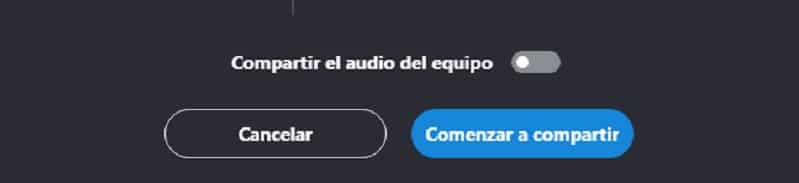
Cómo compartir pantalla Skype desde un teléfono móvil
Paso 1
Iniciar la videollamada. El icono de videollamada esta en la parte superior derecha, justo al lado del botón de llamada. Es muy sencillo de ubicar.

Paso 2
Ubicar y seleccionar la pestaña de «más» representada por los tres puntos consecutivos (…). Esta opción está ubicada en la parte inferior derecha, al lado de los controles de video y sonido.
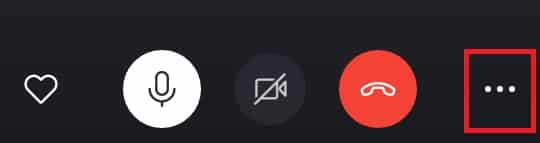
Paso 3
En la venta que aparecerá luego de haber abierto la pestaña «…», saldrán varias opciones. Deberás seleccionar «Compartir pantalla». Las demás opciones son: Agregar personas, iniciar grabación y tomar instantánea.
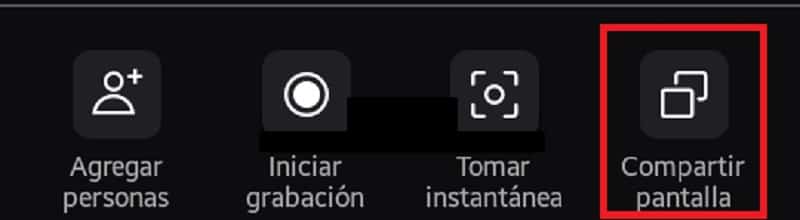
Paso 4
Según el teléfono móvil que tengas, te saldrá una opción de autorización para mostrar la pantalla. Deberás presionar «comenzar ya» y ya estaría.
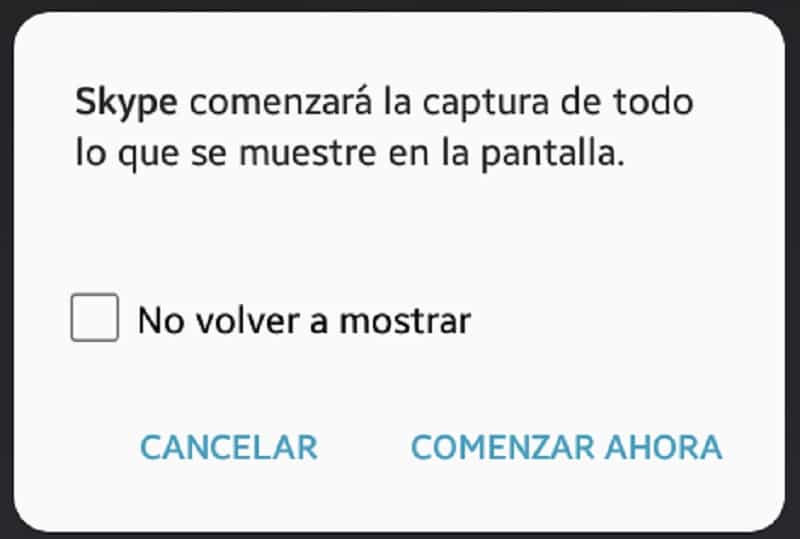
Como puedes ver, esta opción aunque parecía muy escondida resultó ser muy sencilla de aplicar. En esta época donde es tan importante quedarnos en casa, esta herramienta se vuelve muy necesaria, sobre todo si eres profesor y darás clases por Skype.
De igual manera también se puede dar en el caso de alguna reunión de trabajo, en donde debas compartir alguna presentación, o simplemente para poder compartir videos y música con tus amigos o familia. La verdad, es que esta función de Skype resulta ser de gran utilidad.
- ¡No olvides mirar!: Cómo agregar un contacto en Skype